Você tem o aplicativo Roblox instalado em seu Mac? Você estava pensando em como desinstalar Roblox no Mac há muito tempo agora? Bem, não se preocupe. Porque neste artigo, mostraremos etapas fáceis sobre como você pode remover Roblox de seu Mac.
Dicas:
Conteúdo: Parte 1. O Roblox bagunça o seu Mac?Parte 2. Como excluir totalmente o Roblox no Mac?
Parte 1. O Roblox bagunça o seu Mac?
Roblox é conhecido por ser um jogo online multiplayer usado por muitos jogadores. Eles usam isso para serem capazes de personalizar seus personagens virtuais com vários números de chapéus, formas de cabeça, formas de corpo, roupas e equipamentos. Eles podem fazer suas próprias roupas, o que lhes permitirá ter uma experiência de jogo mais personalizada.
O Roblox está disponível para qualquer dispositivo PC, Mac, Android, iOS e Amazon. É um jogo online multijogador, mas pode fazer mal às crianças, por isso muitos pais gostariam de remover o Roblox para evitar que seus filhos o joguem. E isso ocupa um grande espaço de armazenamento isso pode tornar o seu Mac lento. Ou devido ao Roblox não funcionar no Mac, ou você apenas deseja reinstalar o Roblox no Mac para um melhor desempenho, seria melhor se você removê-lo corretamente do seu Mac. Mas como vai fazer isso?
Neste artigo, vamos mostrar diferentes maneiras de como desinstale o Roblox no Mac completamente.
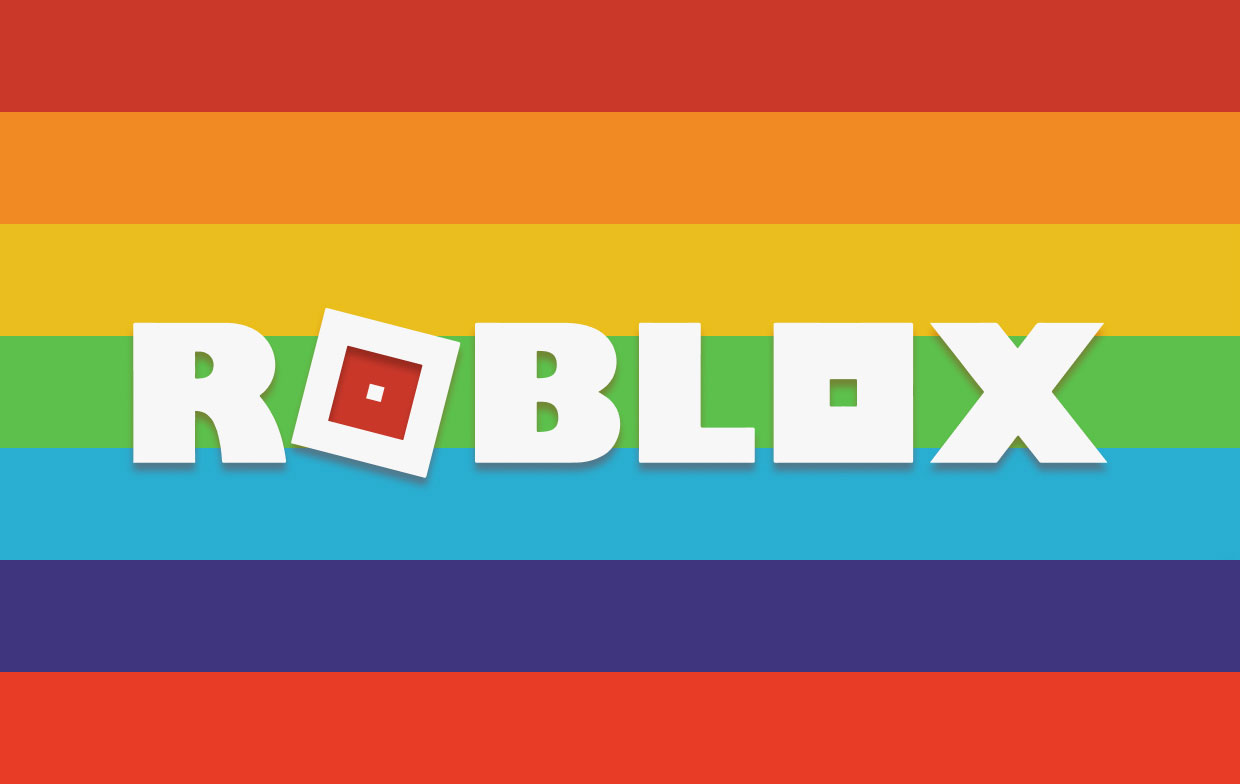
Parte 2. Como excluir totalmente o Roblox no Mac?
Aqui, vamos mostrar-lhe como desinstalar o Roblox no Mac usando o seu Lixo e o outro é usar uma ferramenta de desinstalação do Roblox poderosa para excluir completamente o programa. Portanto, aqui estão dois métodos que você pode escolher. Mas antes disso, siga este guia sobre como excluir uma conta Roblox.
Método 1. Desinstalando Roblox do seu Mac usando uma ferramenta poderosa
Uma maneira de desinstalar o Roblox do Mac é usando uma ferramenta de desinstalação poderosa. Dessa forma, você poderá se sentir seguro e tornar a tarefa mais rápida e fácil para você. E a ferramenta mais recomendada que você pode usar para fazer o trabalho é usar o iMyMac PowerMyMac.
PowerMyMac é uma das ferramentas mais poderosas quando se trata de desinstalar qualquer aplicativo que você tem em seu Mac - incluindo Roblox. Isso garantirá que você desinstale o aplicativo corretamente junto com todos os arquivos ou pastas associados ao aplicativo. Tudo isso com apenas um clique de um botão.
Então, para você saber como desinstalar o Roblox no Mac usando o PowerMyMac, aqui está um guia passo a passo sobre como desinstalar aplicativos no Mac que você pode seguir.
- Baixe e instale o programa PowerMyMac e, em seguida, execute-o.
- Escolhendo o módulo App Uninstaller, deixe o PowerMyMac verificar seu Mac em busca de aplicativos instalados.
- Após a digitalização, você pode visualizar todos os aplicativos e arquivos relacionados.
- Localize o aplicativo Roblox e clique nele, selecione todos os arquivos associados ao Roblox.
- Aperte o botão LIMPAR. Isso iniciará o processo de limpeza e desinstalação.

Como você pode ver, PowerMyMac tem o poder de desinstalar um determinado aplicativo e, ao mesmo tempo, limpar todos os arquivos e pastas associados ao aplicativo. Tudo isso com apenas um clique. Ou seja, você não precisará mais examinar todos os arquivos do seu Mac.
Usar o PowerMyMac também deixará você seguro, pois não precisa mais se preocupar em excluir o arquivo errado. E também, usar este aplicativo também permitirá que você ganhe mais espaço de armazenamento também.
Método # 2. Desinstalando o Roblox do Mac manualmente
Na verdade, esse método vem em três etapas. Então, para você saber como funciona, aqui estão algumas informações sobre como desinstalar manualmente o Roblox no Mac que você pode seguir.
Etapa 1. Saia do Roblox da execução em seu Mac
A primeira coisa que você deve fazer aqui é impedir que o Roblox seja executado no seu Mac. Se você não fizer isso, falhará na desinstalação do aplicativo. Aqui estão as etapas que você pode seguir para fazer isso.
- Clique com o botão direito do mouse no ícone do Roblox no seu Dock e escolha “Sair”.
- Em seguida, clique na configuração no canto superior esquerdo da tela perto do logotipo da Apple e escolha “Sair do Roblox”.
- Negativo o Monitor de Atividade de seus Aplicativos. Em seguida, clique em Finder e escolha Dock. Em seguida, clique no botão Rede.
- A partir daí, escolha todo o processo em execução do Roblox no seu Mac e clique no botão “X” no lado esquerdo.
- Em seguida, clique no botão Sair para confirmar a saída.
OBSERVAÇÃO: Caso os dois primeiros (a e b) não funcionem no seu Mac, você pode simplesmente forçar a saída da janela. Para fazer isso, tudo o que você precisa pressionar são as seguintes teclas: Command + Option +Esc. Em seguida, escolha Roblox na janela pop-up e clique em “Force Quit”.
Etapa 2. Arraste o Roblox para o seu lixo.
Depois de encerrar a execução do aplicativo no seu Mac, agora você pode removê-lo. Aqui está o que você precisa fazer.
- Abra a pasta Aplicativos do Dock do seu Mac.
- Em seguida, localize o Roblox e clique nele.
- Segure o ícone do Roblox e mova-o para o Lixo.
- Em seguida, pressione e segure o
Ctrle, a seguir, clique em Esvaziar Lixo.
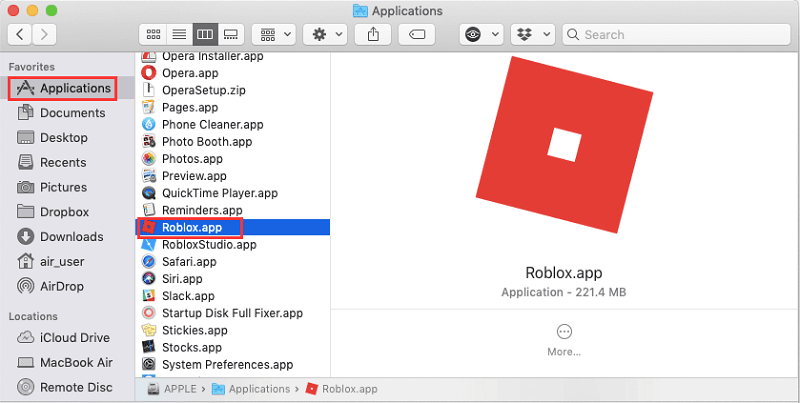
Etapa 3. Remover todos os arquivos e pastas associados
Depois de arrastar o aplicativo Roblox para o Lixo, é hora de encontrar todos os arquivos ou pastas associados que acompanham o aplicativo. Isso permitirá que você remova completamente o Roblox do seu Mac.
No entanto, como dissemos anteriormente, esse método não é 100% eficaz ao desinstalar o aplicativo. Isso ocorre porque pode haver alguns arquivos ou pastas que podem estar ocultos no sistema do seu Mac. Portanto, a partir daqui, você precisa iniciar a pasta Biblioteca no seu Mac para poder limpar todos os arquivos ou pastas de resíduos do Roblox.
Depois de iniciar com êxito a pasta Aplicativos no seu Mac, verifique todos os caminhos de pasta que forneceremos abaixo e procure todos os arquivos ou pastas associados ao Roblox ou com o nome Roblox. Aqui estão os caminhos das pastas que você pode acessar.
/Library/C/Library/Application Support//Library/Preferences//Library/Cache/Library/Logs/Library/Cookies/Library/Roblox
OBSERVAÇÃO: Tenha cuidado ao limpar os arquivos ou pastas residuais do aplicativo Roblox. Certifique-se de não tocar em nenhum item desconhecido se não tiver certeza disso. É porque isso pode danificar alguns dos aplicativos que você tem no seu Mac ou pode danificar o sistema do seu Mac.
Como você pode ver, fazer o segundo método pode consumir muito tempo e, ao mesmo tempo, também pode ser muito arriscado. É porque há uma tendência de que você possa causar danos ao seu Mac, especialmente se houver alguns itens desconhecidos que você acidentalmente excluiu do sistema do seu Mac. É por isso que a maneira mais recomendada para você desinstalar o Roblox é o que mostraremos no Método # 1.
PowerMyMac ajuda você a desinstalar qualquer aplicativo em seu Mac facilmente e o processo é muito fácil de seguir. E depois de desinstalar o aplicativo do Mac e se livrar dos arquivos ou pastas que sobraram, você poderá ganhar mais espaço para armazenamento.



